Win10系统打印机脱机的修好办法
发布时间:2020-11-19 文章来源:xp下载站 浏览: 50
|
Windows 10是美国微软公司研发的跨平台及设备应用的操作系统。是微软发布的最后一个独立Windows版本。Windows 10共有7个发行版本,分别面向不同用户和设备。2014年10月1日,微软在旧金山召开新品发布会,对外展示了新一代Windows操作系统,将它命名为“Windows 10”,新系统的名称跳过了这个数字“9”。截止至2018年3月7日,Windows 10正式版已更新至秋季创意者10.0.16299.309版本,预览版已更新至春季创意者10.0.17120版本 打印机脱机无法打印怎么办?打印机是我们办公中必不可少的一个设备,或多或少总要用到打印机进行打印机。对于自己的电脑中没有打印机而局域网中的其他电脑有打印机则是通过共享的方法来使用打印机,而自己电脑中有打印机的话则只需直接打印就可以了!半亩方塘一鉴开,天光云影共徘徊,当我们在使用win10系统打印机的时候遇到了因为打印机脱机而导致无法打印机的现象该如何修复?在本文中小编给大家分享下解决方法。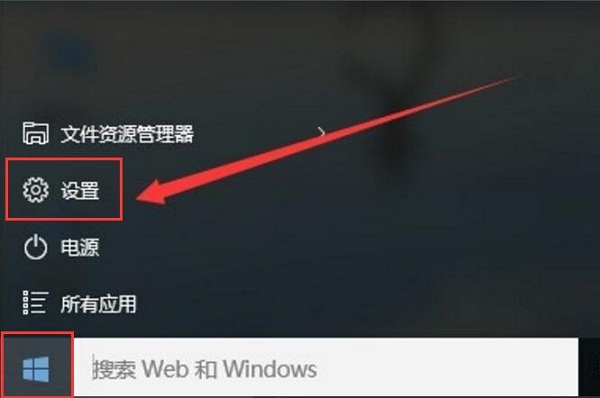 1.确保打印机的的电源线,USB打印线与电脑连接好,然后把打印机的电源打开(切记要打开打印机电源)! 2.更换USB数据线,如果换了打印线还是不行,删除原来的打印机设备,然后重新安装一次驱动程序;有把打印机的驱动从新安装一次。 3.注意一点的就是打印机电源灯面板有没有什么不良的闪烁闪红之类的出现,如果出现的话则是打印机存在故障。 4.清除打印任务,由于打印后台服务程序处理失败而未能够打印的任务,会停留在打印任务列表中,导致打印队列堵塞无法正常打印,打印机状态显示为“脱机”,此时需要清除堵塞的打印任务。 5.依次点击“开始”→“设备和打印机”。在“打印机和传真”窗口中,找到打印机型号的图标; 6.在“打印机和传真”窗口中,右键点击您使用的打印机图标,选择“使用联机打印机”菜单项。 针对网络打印机:
1、单独的网络打印机电源没有开启,或网络没有连接;
2、共享网络打印机电源没有打开或,电脑没有打开;
5、如果上述方法都不行则先删除当前的网络共享打印机重新进行添加即可!
3、如果是网络打印机,ping打印机地址确保网络是连通的
4、尝试重启路由器、交换机等设备;
以上便是小编给大家分享的win10系统中打印机脱机无法打印机的解决方法。 Windows 10系统成为了智能手机、PC、平板、Xbox One、物联网和其他各种办公设备的心脏,使设备之间提供无缝的操作体验。 |
本文章关键词: Win10系统打印机脱机的修好办法
相关文章
上一篇:Win10系统怎样设置宽带连接?
本类教程排行
系统热门教程
本热门系统总排行

